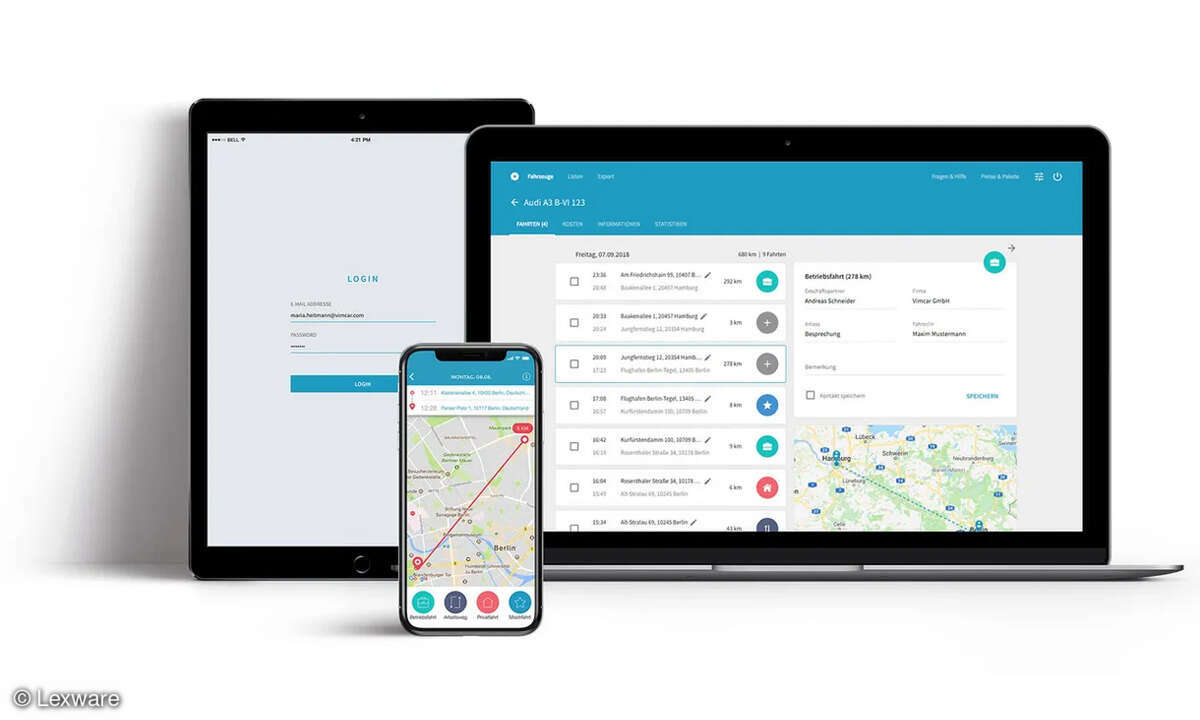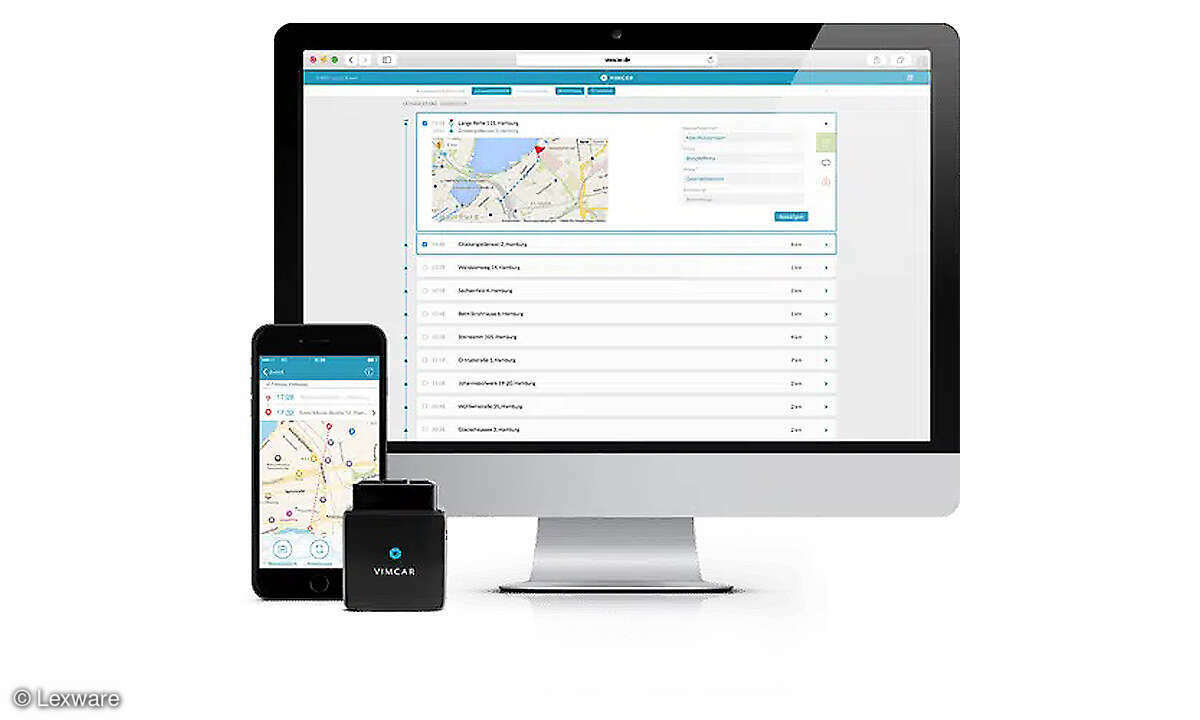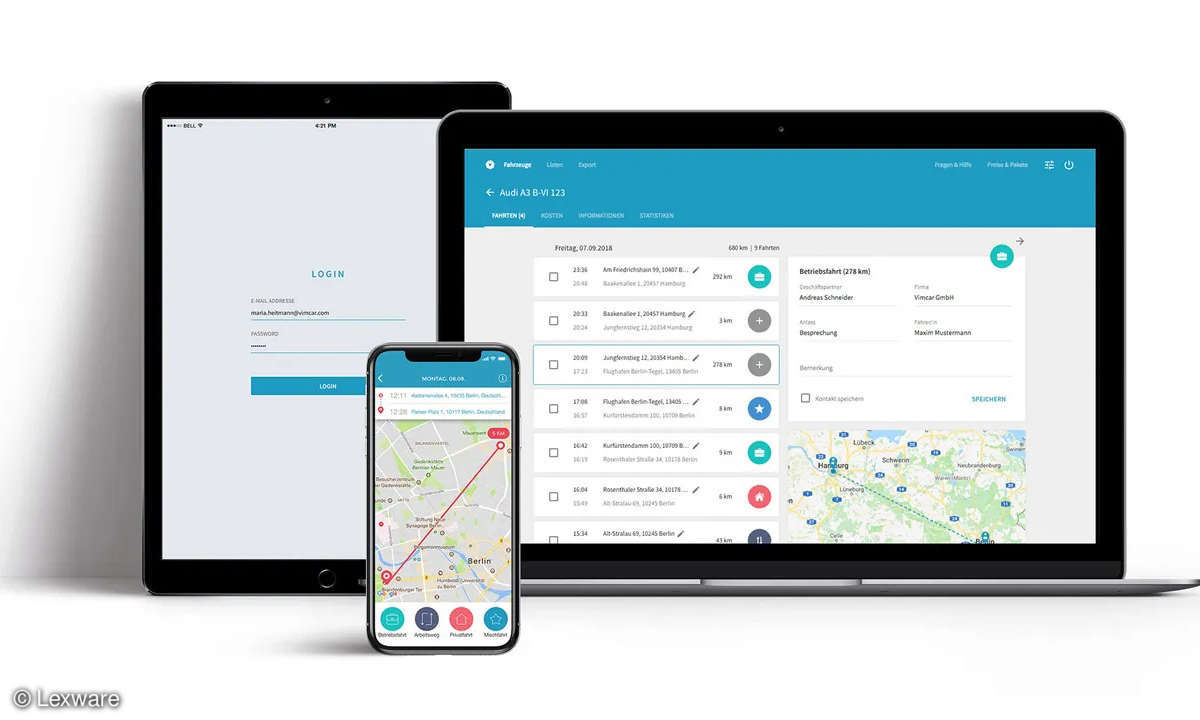Fahrtenbuch mit Open Office Calc anlegen: Tipps 7 & 8
- Fahrtenbuch mit Open Office Calc anlegen: Excel-Alternative im Griff
- Fahrtenbuch mit Open Office Calc anlegen: Tipps 3 & 4
- Fahrtenbuch mit Open Office Calc anlegen: Tipps 5 & 6
- Fahrtenbuch mit Open Office Calc anlegen: Tipps 7 & 8
7. Tipp: Den zu erwartenden durchschnittlichen Wertverlust des Fahrzeugs ermitteln Bei einer durchschnittlichen Fahrleistung von 15.000 km pro Jahr können Sie schätzungsweise folgende Wertverluste annehmen: Im 1. Jahr verliert ein Fahrzeug 20% an Wert, im 2. Jahr nochmal 15% und in allen Folgejahr...
7. Tipp: Den zu erwartenden durchschnittlichen Wertverlust des Fahrzeugs ermitteln
Bei einer durchschnittlichen Fahrleistung von 15.000 km pro Jahr können Sie schätzungsweise folgende Wertverluste annehmen: Im 1. Jahr verliert ein Fahrzeug 20% an Wert, im 2. Jahr nochmal 15% und in allen Folgejahren nochmal 10%. Das soll in der Tabelle Abschreibung berücksichtigt werden. Aktivieren Sie das Tabellenblatt Abschreibung.
Tippen Sie in die Zelle A1 den Text Abschreibung PKW. In die Zelle C1 schreiben Sie Amtliches Kennzeichen:. Formatieren Sie die Zellen mit einer Hintergrundfarbe, indem Sie die Zellen markieren, die rechte Maustaste betätigen und im Kontextmenü auf den Befehl Zellen formatieren klicken. Im gleichnamigen Dialogfenster aktivieren Sie das Registerblatt Hintergrund und wählen dort eine Hintergrundfarbe aus. Mit einem Klick auf die Schaltfläche OK wird die Hintergrundfarbe übernommen. In die Zelle A3 tippen Sie Jahr, die Zelle B3 bekommt den Text Abschreibung und in die Zelle C3 schreiben Sie Restwerte. Formatieren Sie auch diese Überschriften mit einer Hintergrundfarbe. In diesem Beispiel wird davon ausgegangen, dass Ihr Wagen im Jahr 2012 für einen Neupreis von 30.000 Euro angeschafft wurde.
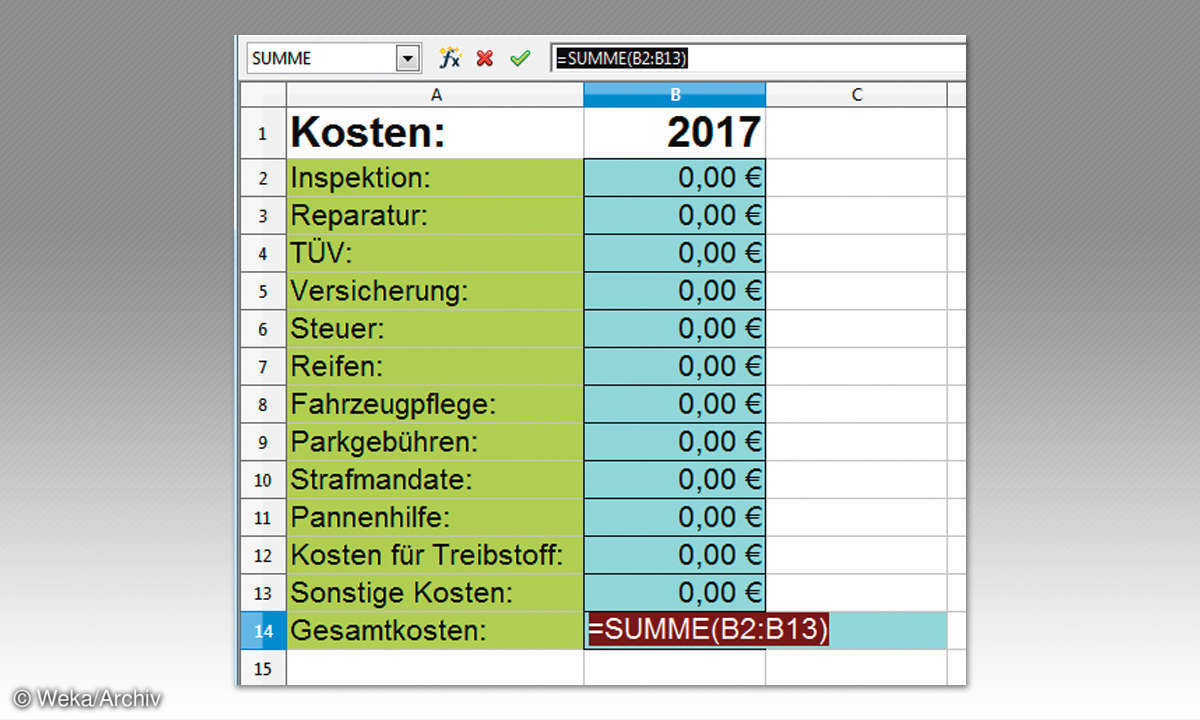
Für Ihre Aufstellung passen Sie die Werte entsprechend an. Tippen Sie in die Zelle A4 zum Beispiel 2012, und ziehen Sie diesen Eintrag per Kopieranfasser bis in das Jahr 2017. Schreiben Sie in die Zelle B4 den Text Neupreis. In die Zelle B5 tippen Sie -20%. Die Zelle B6 bekommt dann den Wert -15%. In die Zellen darunter kommt dann jeweils der Wert -10%. Tippen Sie in die Zelle C4 den Neupreis des Wagens. In die Zelle C5 kommt die Formel =C4+B5*C4. Ziehen Sie die Formel mit dem Kopieranfasser bis in das aktuelle Jahr. Jetzt wird berechnet, was Ihr Auto noch wert ist. In die Zelle D5 tippen Sie Wertverlust. In der Zelle D5 berechnen Sie den Wertverlust mit der Formel =C4-C5. Kopieren Sie die Formel bis in die Zelle D9.
8. Tipp: OpenOffice-Fahrtebuch exportieren und auch unter Microsoft Exel nutzen
Unser Fahrtenbuch lässt sich auch unter Microsoft Excel nutzen. Öffnen Sie das Fahrtenbuch in OpenOffice und das Menü Datei. Klicken Sie in den Optionen auf Speichern unter. Wählen Sie als Dateityp Microsoft Excel 97/2000/XP (.xls) (*.xls), und klicken Sie auf Speichern. Jetzt ist es auch für Excel nutzbar.